
Sadržaj:
- Autor John Day [email protected].
- Public 2024-01-30 08:06.
- Zadnja izmjena 2025-01-23 14:37.

Kada sam naišao na ovu vintage stonu lampu Electrix sa guščjim vratom, shvatio sam da je to stolna lampa sa guščjim vratom bez koje ne mogu živjeti, pa sam je kupio. Tada sam pomislio da bi bilo puno hladnije da ima USB priključak u osnovi. Ispostavilo se da je to prilično jednostavna stvar.
(Ovo je moja druga izmijenjena lampa. Moj noviji telefon koristi "brzi" punjač, pa je ovo nadogradnja. Možda ću stari koristiti kao poklon Tajni Djed Mraz.)
Supplies
lampa (sa pogodnim mestom za USB port)
USB blok za punjenje
novi kabel lampe (opcionalno)
šrafciger
bušilica
mali fajl
pištolj za vruće ljepilo
skidači žice
termoskupljajuće cijevi
Korak 1: Posmatrajte lampu

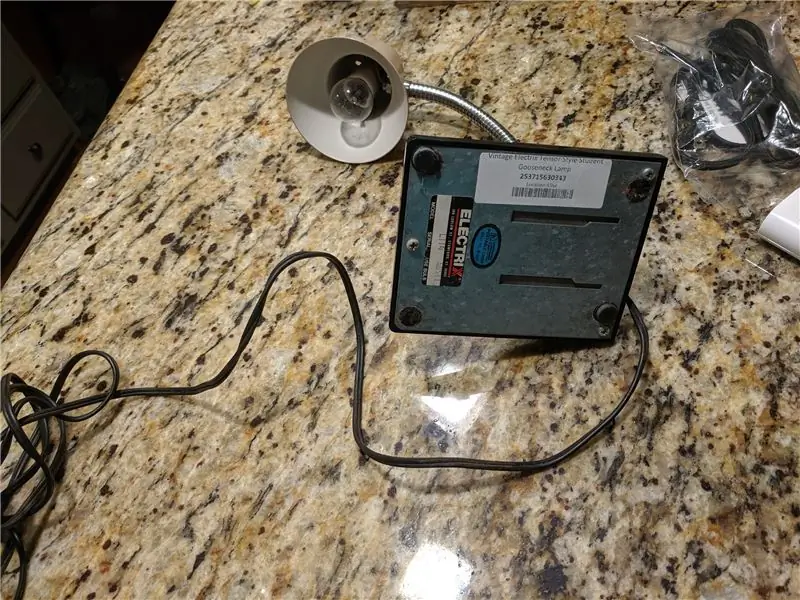
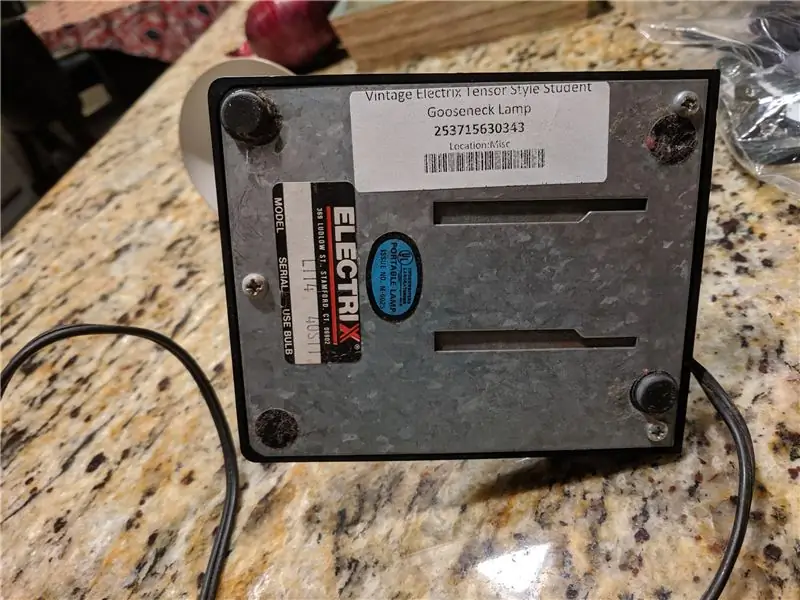
Ova svjetiljka ima crveni prekidač za uključivanje/isključivanje montiran na podnožje. Tri vijka drže metalnu ploču na dnu koja drži u utrobi. Utroba se sastoji od žice od kabela za napajanje, do prekidača za napajanje, zatim od prekidača do držač sijalice, a zatim se vratite na kabl za napajanje da biste dovršili krug.
Korak 2: Otvorite kocku za punjenje


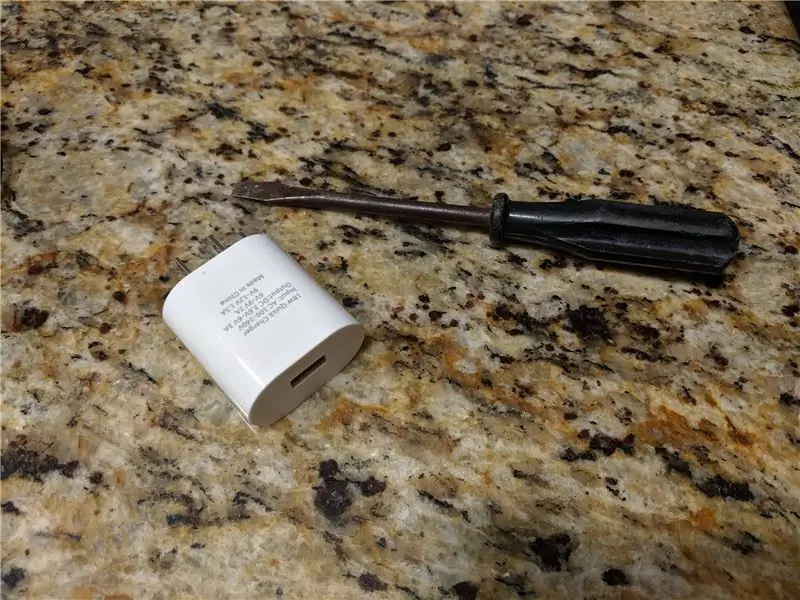

Mislio sam da ću moći pomoću svog odvijača s ravnom glavom odvojiti kocku, ali pogriješio sam. Na kraju sam izbušio rupu kako bih stegao potreban hvat. Pazio sam da ne bušim duboko.
Korak 3: Izrežite pravokutnu rupu

Komponenta usb bloka privremeno je postavljena unutar baze, a džepnim nožem sam označio gdje rupu treba izrezati.
Koristio sam alat dremel da napravim grubu rupu, a zatim malim datotekama za čišćenje oblika i veličine otvora za otvor.
Korak 4: Priključite novi kabel
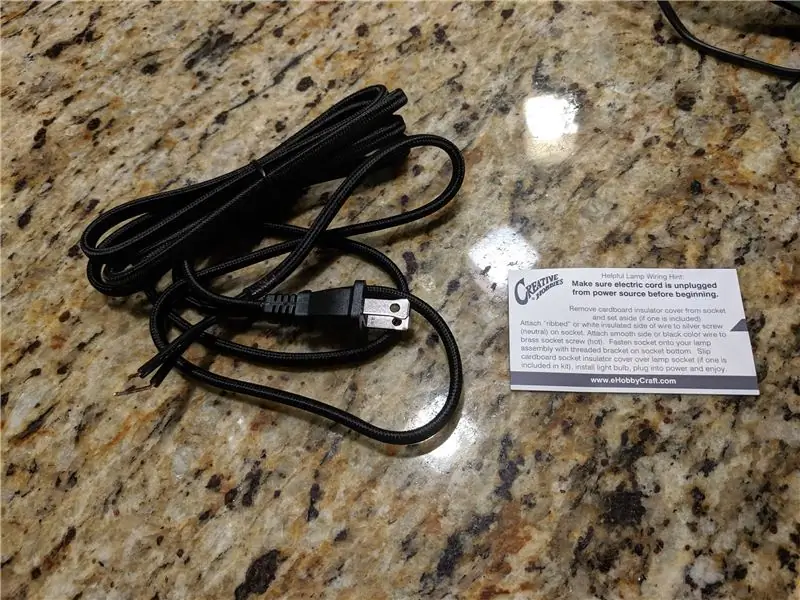
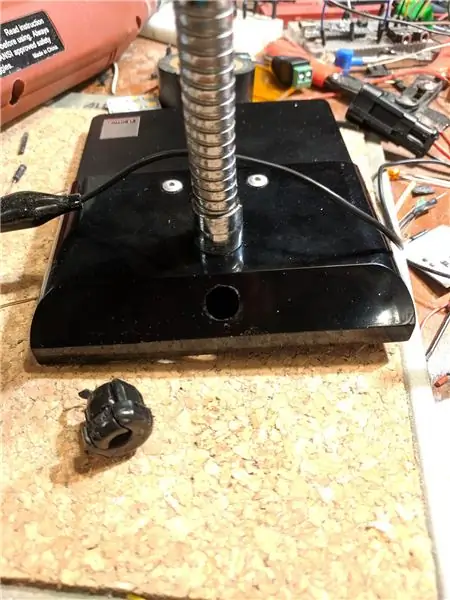
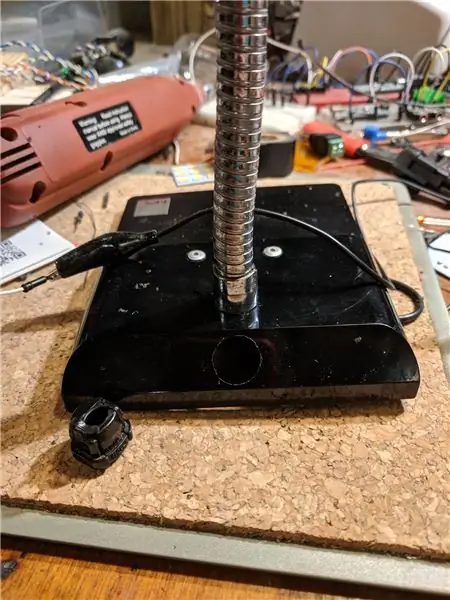
Kabel koji je isporučen sa lampom bio je hrskav i grub, pa sam naručio novu prekrivenu krpom. Novi kabel bio je malo deblji, pa je rupu u koju ulazi u svjetiljku trebalo malo izvaditi. Igrom slučaja već sam ležao okolo čahure odgovarajuće veličine.
Priključio sam kabel na mjesto gdje su se nekada nalazili zupci bloka za punjenje i ostavio malo žice za ponovno spajanje lampe na način na koji je prije bila. Termoskupljajuće cijevi korištene su za pokrivanje golog bakra.
Ugurao sam sve unutra i popravio neke stvari vrućim ljepilom, zatim vratio poklopac i bio je spreman za upotrebu.
Korak 5: Isprobajte
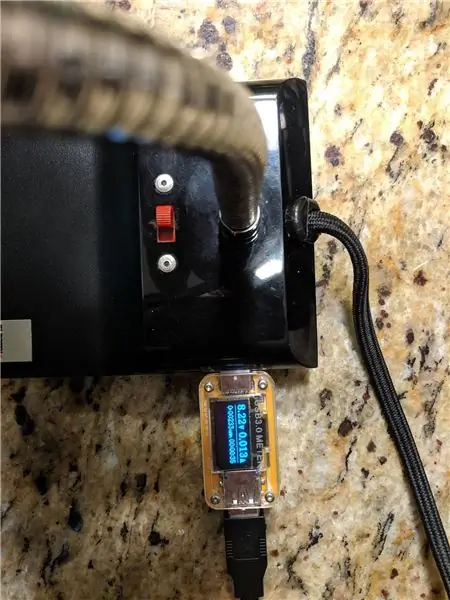
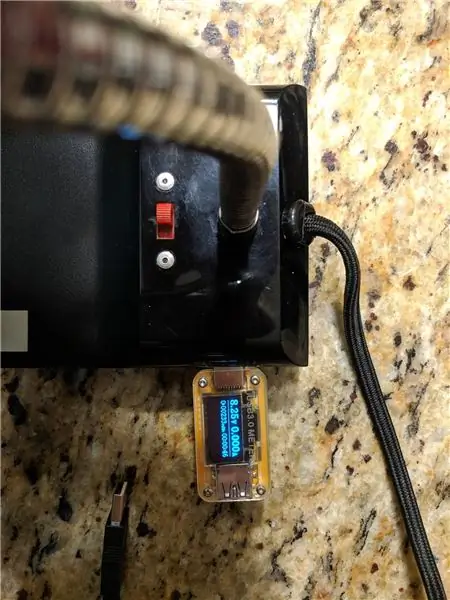

Koristim USB mjerač da provjerim radi li port i vidim napon i amperažu. Budući da su dijelovi za punjenje povezani prije prekidača lampe, može puniti vaš telefon bez obzira je li lampica uključena ili isključena.
Preporučuje se:
Dodajte digitalni ekran starom komunikacionom prijemniku: 6 koraka (sa slikama)

Dodajte digitalni zaslon starom komunikacijskom prijemniku: Jedan od nedostataka korištenja starije komunikacijske opreme je činjenica da analogni brojčanik nije baš precizan. Uvijek pogađate frekvenciju koju primate. U AM ili FM opsezima to općenito nije problem jer obično
Dodajte WIZ820io / USR -ES1 - Wiznet W5500 mrežni port na svoj Raspberry Pi .: 10 koraka

Dodajte WIZ820io / USR -ES1 - Wiznet W5500 mrežni port u svoj Raspberry Pi .: Djelomično zbog mog interesa da radim ovako nešto, a dijelom i zbog interesa za Codesys, već neko vrijeme razmišljam o tome pokušajte spojiti drugi port mrežnog sučelja na Raspberry Pi. Pa dok radim druge projekte, pčela sam
NODEMcu USB port ne radi? Otpremite kôd pomoću USB -a na TTL (FTDI) modul u samo 2 koraka: 3 koraka

NODEMcu USB port ne radi? Otpremite kôd pomoću USB na TTL (FTDI) modula u samo 2 koraka: Dosta vam je povezivanja na mnoge žice s USB -a na TTL modul na NODEMcu, slijedite ove upute, da biste učitali kôd u samo 2 koraka. Ako je USB priključak NODEMcu ne radi, nemojte paničariti. To je samo USB upravljački čip ili USB konektor
Dodajte USB portove sa napajanjem u automobil: 5 koraka (sa slikama)

Dodajte USB portove sa napajanjem u automobil: Ovo će vam pokazati kako u automobil dodati USB portove sa napajanjem (u ovom slučaju yaris) i povezati jedan od njih za napajanje telefona s upravljačke ploče kako biste ga koristili kao GPS na vjetrobranu. Ovo radim u yarisu, ali se odnosi na bilo koji automobil. Pokazat ću vam kako to1
Dodajte USB utičnicu za napajanje u automobil: 9 koraka (sa slikama)

Dodajte USB utičnicu u automobil: S obzirom na glomaznost 12 -voltnih adaptera za vozila, odlučio sam integrirati USB utičnicu u svoj Prius III iz 2010. godine. Iako je ovaj način specifičan za moj automobil, može se primijeniti na mnoge automobile, kamione, kamione, čamce itd
